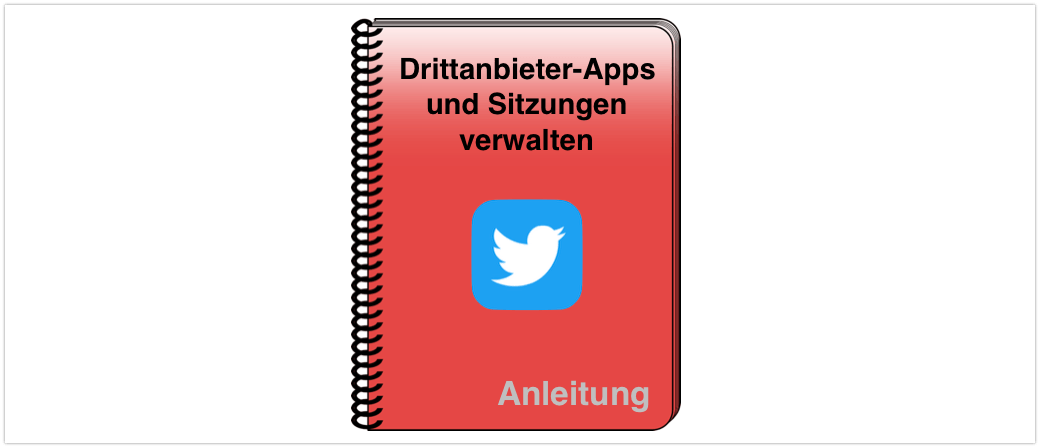
Auf Ihr Twitter-Konto können Sie nicht nur selbst zugreifen. Auch Apps von Drittanbietern können Daten lesen, Tweets schreiben oder Direktnachrichten anzeigen. Wir erklären in diesem Tipp, wie Sie Hacker entdecken und Apps mit Zugriffsrechten auf Ihr Twitter-Konto anzeigen, bearbeiten und löschen.
Wer kann eigentlich auf Ihre Daten bei Twitter zugreifen und in Ihrem Namen Tweets verfassen? Über sogenannte Drittanbieter-Apps können Anwendungen Informationen aus Ihrem Twitter-Account abrufen, Tweets lesen, sehen, wem Sie folgen, Ihr Profil aktualisieren, Tweets in Ihrem Namen posten, auf Direktnachrichten zugreifen oder Ihre E-Mail-Adresse sehen. Viele Nutzer haben längst vergessen, dass sie in der Vergangenheit einer App den Zugriff auf die Daten erlaubt haben.
Da Drittanbieter-Apps, die auf Ihr Twitter-Konto zugreifen können, mit Twitter nichts zu tun haben, sollten Sie bei der Erteilung von Berechtigungen vorsichtig sein. Einige Apps sind sehr sinnvoll und müssen auf Ihre Twitter-Daten zugreifen. Ein Beispiel dafür ist TweetDeck. Das Social-Media-Tool erlaubt eine übersichtliche Darstellung von Tweets, Themen und Direktnachrichten und benötigt dafür selbstverständlich den Zugriff auf das Twitter-Konto. Andere Anwendungen sind womöglich weniger vertrauenswürdig. Sie sollten genau überlegen, welcher App Sie den Zugriff auf Ihre Daten gestatten.
Wir empfehlen Ihnen, dass Sie die Drittanbieter-Apps mit Zugriff auf Ihren Account regelmäßig überprüfen und nicht mehr benötigte Apps entfernen. Nur so stellen Sie sicher, dass ihre Daten wirklich sicher bleiben und niemand unberechtigt Zugriff auf Ihr Twitter-Konto bekommt.
So überprüfen Sie bei Twitter Drittanbieter-Apps und Sitzungen
Die Anzeige der Drittanbieter-Apps finden Sie in den Account-Einstellungen. Hier sehen Sie auch gerade aktive Sitzungen. Damit ist gemeint, wo Sie gerade mit Ihren Twitter-Zugangsdaten angemeldet sind oder vor kurzer Zeit angemeldet waren. Sie sollten sich alle Einträge erklären können. Ist das nicht der Fall, empfehlen wir den Zugriff zu beenden. Es könnte sich um einen Hacker-Angriff handeln. Bei einigen unseriösen Apps melden Sie sich nicht mit der sicheren OAuth-Methode von Twitter an, bei der Ihr Nutzername und Passwort nicht weitergegeben wird. Vielmehr verlangen die Apps die Eingabe Ihres Nutzernamens und Passwortes und gelangen so in den Besitz vertraulicher Informationen. Diese Apps führen dann zu unerklärbaren Sitzungen.
So sehen Sie die Daten im Webbrowser am Desktop-PC ein
Rufen Sie in Ihrem Browser zuerst twitter.com auf und melden Sie sich mit Ihren Twitter-Zugangsdaten an. Falls Sie sich nicht anmelden können, müssen Sie womöglich Ihr Twitter-Passwort zurücksetzen (Anleitung).
- Klicken Sie nach der Anmeldung im Menü links auf „Mehr“ und wählen Sie im Kontextmenü „Einstellungen und Daten…“ aus.
- In der mittleren Spalte klicken Sie unter „Einstellungen“ auf „Account“.
- Ganz unten in den Account-Einstellungen finden Sie den Punkt „Apps und Sitzungen“, den Sie anklicken.
- Sie sehen jetzt unter der Überschrift „Apps“ alle Anwendungen, denen Sie den Zugriff auf Ihre Twitter-Daten erlaubt haben. Ein Klick auf die App zeigt die konkreten Berechtigungen und wann Sie den Zugriff genehmigt haben. Ist Ihnen eine App unbekannt, sollten Sie diese entfernen. Klicken Sie dazu die App an und wählen Sie unterhalb der angezeigten Berechtigungen den Link „Zugriff widerrufen“ aus.
- Über den Button „Applikation melden“ können Sie die Anwendung melden, falls diese Ihrer Meinung nach widerrechtlich Zugriff auf Ihre Daten erlangt hatte.
- Unter „Sitzungen“ finden Sie alle aktiven Anmeldungen und die Sitzungen der Vergangenheit. Über den Link „Von allen anderen Sitzungen abmelden“ melden Sie sich von allen Geräten ab, außer der gerade aktiven Sitzung.
Falls Sie eine App oder eine Sitzung entdeckt haben, deren Ursprung Sie sich nicht erklären können, raten wir in jedem Fall den Zugriff der App zu widerrufen oder alle Sitzungen zu beenden. Anschließend sollten Sie in jedem Fall das Twitter Passwort ändern.
Sehen Sie sich bei dieser Gelegenheit unsere weiteren Twitter-Anleitungen mit nützlichen Tipps zum Thema Datensicherheit an.


